Windows Media Player dosyalarını iTunes ve dolayısıyla iPhone'unuzla senkronize etmek zor değil. Anahtar, hem WMP hem de iTunes tarafından paylaşılan medya klasörlerini kullanmak ve süreci kontrol edebilmeniz için WMP'nin otomatik dosya algılama özelliklerini sınırlamaktır. İTunes, WMP dosyalarınız ile ilgilendikten sonra, normal iTunes bağlantınız aracılığıyla senkronize edilir.
WMP Klasörlerini iPhone ile Senkronize Etme
WMP'nin daha güçlü özelliklerinden biri, medya dosyalarını bulma ve kendi dosyalarına dahil etme şeklidir. kütüphane veri tabanı. WMP'nin ilk aktivasyonunda, çalabileceği dosyalar için varsayılan klasörleri arar. Siz CD'leri kopyalarken veya başka konumlardan dosyaları oynatırken, WMP bunları da ekler.
Günün Videosu
Dosyalar orijinal klasörlerde kalır, bu nedenle bunları iPhone'unuz için birleştirmek iTunes'a manuel aktarım gerektirir. Bu, iki farklı yöntemden biri kullanılarak yapılabilir. WMP dosyalarınız iTunes'a aktarıldığında, düzenli aralıklarla iPhone'unuza yüklenecektir. senkronizasyon iTunes ile.
iTunes Klasörüne Otomatik Olarak Ekleme Yöntemi
Aşama 1
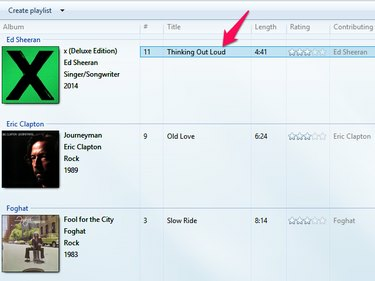
Resim Kredisi: Görüntü, Microsoft'un izniyle
WMP'yi açın ve aktarım için bir şarkı veya şarkılar bulun. Bir şarkı başlığına sağ tıklayın ve Dosya konumunu aç. Windows Gezgini, şarkıyı içeren klasörle birlikte açılır.
Adım 2
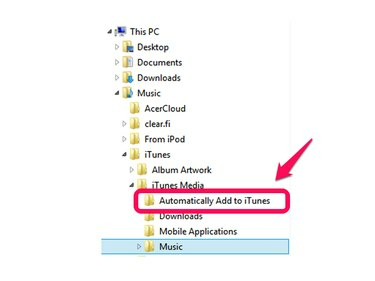
Resim Kredisi: Görüntü, Microsoft'un izniyle
Genişletin Müzik Otomatik Olarak iTunes'a Ekle klasörüne ulaşmak için pencerenin sol tarafındaki klasöre tıklayın. Şarkı dosyasını tıklayıp bu klasöre sürükleyin.
iTunes Dosya Ekle ve Klasör Ekle
Aşama 1
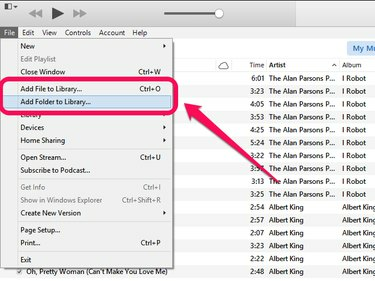
Resim Kredisi: Apple'ın izniyle görüntü
iTunes'u açın ve tıklayın Dosya. Seçmek Kitaplığa Dosya Ekle tek bir şarkı eklemek için ve Kitaplığa Klasör Ekle Birden çok şarkı dosyası içeren bir klasör eklemek için
Adım 2
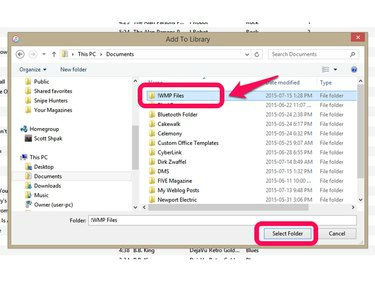
Resim Kredisi: Apple'ın izniyle görüntü
iTunes'a eklenecek dosya veya klasörü seçin. Örnek olarak bir klasör kullanarak, Explorer penceresinde klasörü tıklayın ve ardından Dosya Seç. Seçilen şarkılar iTunes'a eklenir.
WMP ve iTunes'un Gelişmiş Entegrasyonu
Dosyaları iPhone'unuzla eşzamanlamak için WMP ve iTunes arasında manuel olarak taşıyabilirsiniz, ancak her iki uygulamada birlikte çalışma şeklini iyileştirecek değişiklikler vardır. Bu ayarların değiştirilmesi, şarkı dosyalarının WMP, iTunes ve iPhone'unuz arasında senkronize olmasını sağlar.
iTunes Ayarları
Aşama 1
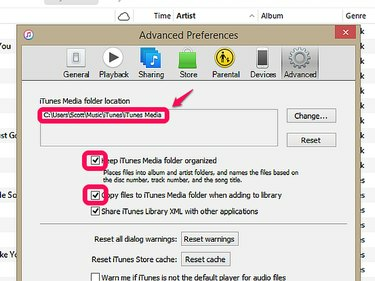
Resim Kredisi: Görüntü, Apple'ın izniyle.
iTunes'u açın ve tıklayın Düzenlemek, sonra tercihler ve seçin ileri sekme. WMP ile kullanmak için iTunes medya klasörünüzün konumunu not edin ve ardından her ikisi için kutuları işaretleyin. iTunes Media klasörünü düzenli tutun ve Kitaplığa eklerken dosyaları iTunes Media klasörüne kopyalayın. Bu kutuların seçilmesi, iTunes'a medya dosyalarının nerede saklandığı üzerinde kontrol sağlar.
Uç
Dosyaları iTunes medya klasörünüze kopyalamayı seçmek, bilgisayarınızda çift dosyalar oluşturabilir. Kendi medya klasörlerinizi yönetme konusunda rahatsanız bu seçeneği devre dışı bırakabilirsiniz.
Adım 2

Resim Kredisi: Apple'ın izniyle görüntü
Tıklamak Düzenlemek, sonra tercihler ve seçin Genel sekme. Tıklamak Ayarları İçe Aktar ve Seç MP3 Kodlayıcı Şunu Kullanarak İçe Aktar açılır kutusundan. Bu, iTunes'u CD'lerden ses kopyalarken MP3 biçimini kullanmaya yönlendirerek WMP ile uyumluluğu korur. Seçme kalite ayarları kişisel zevkinize ve dosya depolama yeteneklerinize uyacak şekilde. Daha yüksek kalite, daha büyük dosyalar oluşturur.
Uyarı
Bu ayar, iTunes Store üzerinden satın alınan şarkıları etkilemez. Bunlar M4A formatında sağlanır ve dosya formatı gerektirebilir dönüştürmek öncesinde WMP sürümleriyle kullanım için sürüm 12.
Aşama 1
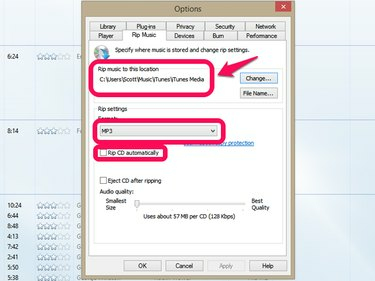
Resim Kredisi: Görüntü, Microsoft'un izniyle
WMP'yi açın ve tıklayın Düzenlemek, sonra Seçenekler ve seçin Huzur içinde uyu müzik sekme. Müziği Bu Konuma Kopyala bölümünde, klasörü daha önce tanımlanan iTunes medya klasörü konumuyla eşleşecek şekilde değiştirin. Kopyalama Ayarları biçimini şu şekilde değiştirin: MP3 iTunes ile uyumluluk için. işaretini kaldırın CD'yi Otomatik Olarak Kopyala sırasında dosya biçimini seçmeyi tercih ederseniz kutu yırtma.
Adım 2

Resim Kredisi: Görüntü, Microsoft'un izniyle
Tıklamak Düzenlemek, sonra Seçenekler ve seçin Kütüphane sekme. işaretini kaldır İnternetten ek bilgi alın, Müzik dosyalarını rip müzik ayarlarını kullanarak yeniden adlandırın ve rip müzik ayarlarını kullanarak rip müzik klasöründeki müziği yeniden düzenleyin. Bu ayarların devre dışı bırakılması, WMP'nin medya dosyalarını iTunes'un takip edemeyeceği şekilde hareket ettirmesini engeller.
Uç
MediaMonkey, MusicBee ve WinAmp gibi üçüncü taraf programlar da WMP ve iTunes arasındaki boşlukları kapatabilir, ancak WinAmp ile artık geliştirme aşamasında değil ve WMP sürüm 12'de desteklenen M4A formatı, bu programlar iPhone senkronizasyonuna adımlar ekler işlem. Bu uygulamalar, WMP ve iTunes oynatıcılara gelişmiş ses özellikleri ve alternatifler sağlayarak en iyi şekildedir.



